Данный метод позволяет создать кривую на модели или вокруг нее и деформировать эту кривую, чтобы изменить форму модели. Также можно использовать две подходящие кривые. Метод кривой предоставляет больший контроль над формой результирующей выпуклости, чем точечный метод.
Используйте вкладку Кривая диалога Морфинг для выбора кривой и задания морфинга.
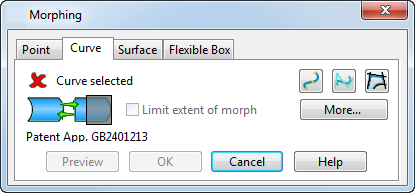
- Выберите или создайте кривую на модели или вокруг неё. Эта кривая называется справочной кривой, она может быть отредактирована для осуществления изгиба или растягивания модели. Если подходящая кривая уже существует, она может быть выбрана как нормаль. В противном случае, создайте кривую с помощью кнопок для кривых в диалоге:
 - создайте кривую Безье, чтобы задать морфинг.
- создайте кривую Безье, чтобы задать морфинг.
 - создайте кривую В-сплайн, чтобы задать морфинг.
- создайте кривую В-сплайн, чтобы задать морфинг.
 - постройте кривую, чтобы задать морфинг.
- постройте кривую, чтобы задать морфинг.
Например, у модели блока, представленной ниже, имеется справочная кривая, созданная вдоль одной кромки:
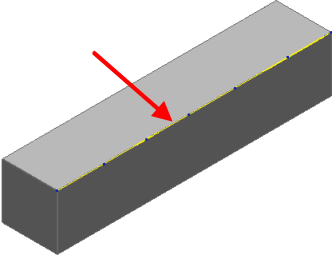
- При создании эскиза кривой открывается диалог Эскиз кривой. Выберите опцию Готово в этом диалоге для завершения кривой и начала операции динамического морфинга.
- Выберите мышью точку на кривой и используйте маркеры кривой для изменения ее формы.
Точки на исходной кривой смещаются к соответствующим точкам на редактируемой кривой. В результате происходит деформация всей модели. Графическое изображение обновляется, когда отпускаются маркеры кривой. Оригинальная модель показана в каркасе, а искажённая модель в закрашенной графике.
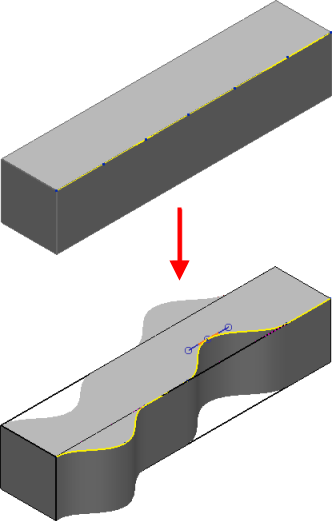
- Выберите опцию Ограничить растяжение, чтобы деформировать локальную область модели, в то время как остальная часть модели остаётся без изменений.
Область модели, деформированная морфингом, обозначена полупрозрачным цилиндром или парой параллельных плоскостей. Их можно потянуть для изменения области деформации, а значит и формы модели. На примере показан результат использования этой опции. На модели, приведенной ниже, можно увидеть результат использования данной опции:
- Исходная модель
 .
.
- Искажение при отключенной опции Ограничить растяжение
 .
.
- Искажение при включенной опции Ограничить растяжение
 .
.
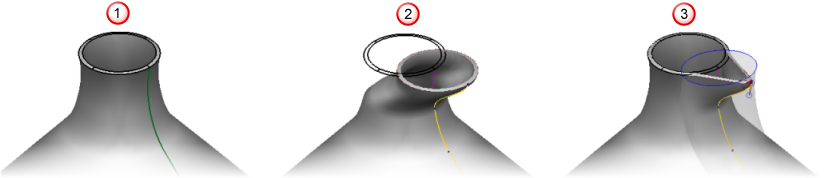
- Исходная модель
- Нажмите кнопку Дополнительно, чтобы открыть дополнительные опции диалога, связанные с формой созданных искажений в случае морфинга с границами:
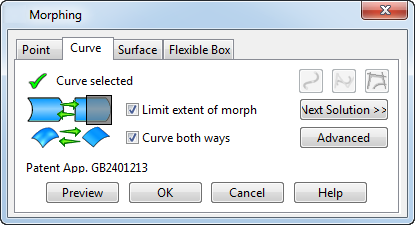
- Выберите опцию Кривая двух направлений, чтобы изогнуть модель в двух направлениях относительно кривой
 . Отключите данную опцию, чтобы оставить искажение постоянным вдоль оси, управляемой текущей активной плоскостью
. Отключите данную опцию, чтобы оставить искажение постоянным вдоль оси, управляемой текущей активной плоскостью  . Если в модели нет локальных СК, автоматически используется глобальная СК.
. Если в модели нет локальных СК, автоматически используется глобальная СК.
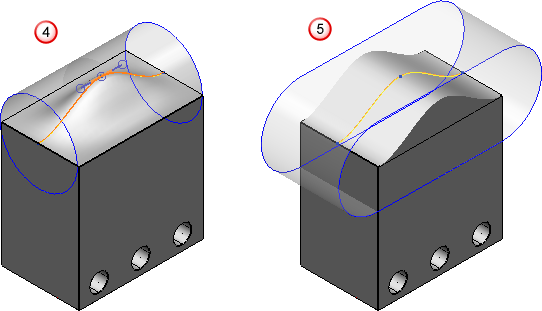
- Нажмите кнопку Следующее решение, чтобы просмотреть несколько разных возможных форм выпуклости, полученных путем применения границ искажения. Просмотрите четыре возможных решения и выберите то, которое максимально соответствует вашим требованиям.
- Нажмите кнопку Дополнительно, чтобы открыть дополнительные опции, дающие возможность отдельного выбора двух кривых для морфинга. К тому же, это позволит вам использовать кривую или поверхность для ограничения области, деформируемой при морфинге.
- Модель обновляется динамически в процессе выполнения изменений. Кнопку Просмотр следует использовать, если при деформации модели использованы большие значения.
- Нажмите OK, чтобы создать морфинг.
 .
.